Top 8 des moyens de trouver un mot de passe Wi-Fi sur iPhone
Donc, vous êtes connecté à un réseau Wi-Fi en utilisant votre iPhone, mais vous ne vous souvenez plus du mot de passe. Et vous devez connaître le mot de passe. Et maintenant, vous vous demandez. comment trouver le mot de passe Wi-Fi sur iPhone. Malheureusement, ce n'est pas possible. La logique est que les mots de passe sur votre iPhone sont conservés dans un endroit sûr et inaccessible. Ceci est fait pour votre protection, de sorte que même si vous perdez votre téléphone, vos mots de passe restent en sécurité.
Maintenant, l'iPhone se souviendra automatiquement de lamot de passe. Cependant, l’affichage des mots de passe enregistrés est la solution. Et même s’il n’ya pas de moyen habituel au téléphone de le faire, voici quelques astuces que vous pouvez essayer, ainsi que des logiciels tiers qui vous aident à trouver les mots de passe Wi-Fi sur iPhone.
Manière 1: Connexion aux paramètres du routeur
C’est l’un des trucs les plus simples pour savoir commenttrouver des mots de passe sur iPhone. L'inconvénient est que si l'administrateur a modifié les paramètres du routeur et le mot de passe, la méthode est inefficace. Dans cet esprit, comment pouvez-vous utiliser ce hack spécifique à la situation? La logique est que vous pouvez essayer de localiser l'adresse IP du routeur Wi-Fi, puis accéder aux paramètres et aux mots de passe. Voici les étapes à suivre:
1. Allez dans Accueil> Paramètres> Wi-Fi, puis tapez sur l’onglet "i" du réseau auquel vous êtes connecté.
2. Affichez la section du routeur, puis numérisez et notez l'adresse IP.
3. Ouvrez un nouvel onglet dans Safari et copiez l'adresse IP. Appuyez sur le bouton d'entrée.
4 Vous serez redirigé vers la section de connexion du routeur, où le nom d'utilisateur et le mot de passe par défaut sont "admin". Si cela ne fonctionne pas, recherchez "mot de passe par défaut pour le modèle de routeur XXXXX", en remplaçant "xxxxx" par votre modèle de routeur actuel. Entrez les informations d'identification, puis allez à "configuration sans fil" ou "paramètres sans fil" pour localiser votre mot de passe Wi-Fi.
Comme mentionné, si l’administrateur réseau a changé le nom d’utilisateur et le mot de passe par défaut, cette méthode ne fonctionnera pas.

Voie 2: Utiliser le trousseau iCloud sans jailbreak
L’administrateur réseau pouvant modifier lelogin et mot de passe, une meilleure alternative consiste à utiliser la synchronisation du trousseau iCloud. Cette option synchronise toutes les données iCloud enregistrées, y compris vos informations de connexion et vos mots de passe Wi-Fi. Après la synchronisation, vous pouvez afficher le mot de passe Wi-Fi sur votre application Porte-clés. Le seul inconvénient de ce processus est qu'il ne fonctionne pas sur les ordinateurs portables non-Mac. Suivez ces étapes pour utiliser iCloud Keychain afin de trouver un mot de passe Wi-Fi sur iPhone sans jailbreak.
1. Allez dans Paramètres> iCloud> Porte-clés sur votre iPhone et activez le trousseau iCloud.
2. Retournez aux paramètres et activez Personal Hotspot.
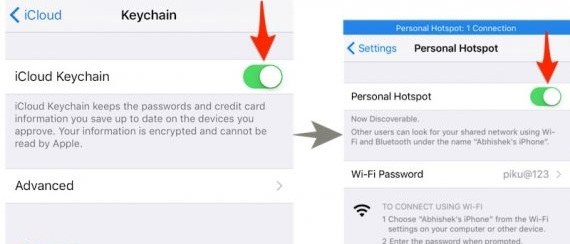
3. Allumez votre Mac et connectez-le via votre Wi-Fi à votre iPhone à l'aide du point d'accès personnel.
4. Recherchez Ctrl + Espace sur votre Mac à l'aide de Cmd + Space, puis identifiez et ouvrez le réseau Wi-Fi préféré. Cliquez sur l'option "Afficher le mot de passe" pour afficher le mot de passe.

Voie 3: Utiliser la liste de réseaux Cydia Tweak
Avant de passer au processus étape par étape, nous devons noter que cette méthode ne fonctionne que sur les iPhone et iPad Jailbroken. Cela ne fonctionnera pas sur le logiciel stock iPhone. Dans cet esprit, voici le guide:
1. Ouvrez Cydia sur votre iPhone ou iPad et recherchez "NetworkList". Procédez à l'installer.

2. Si le message vous y invite, appuyez sur "Redémarrer Springboard". Appuyez sur cette option pour redémarrer l'écran d'accueil iOS et ne prendre que quelques secondes.
3. Maintenant, allez dans Paramètres> Wi-Fi, et appuyez sur "Réseaux connus" situé en bas de l'écran.
4. Appuyez sur cette liste pour afficher tous les réseaux auxquels vous vous êtes connecté dans le passé et les mots de passe de ces réseaux.

Voie 4: Utiliser les mots de passe Wi-Fi Cydia
Wi-Fi Passwords est l’une des meilleures applications gratuites de Cydia. Vous pouvez l’utiliser pour afficher le mot de passe Wi-Fi des réseaux précédents que vous avez connectés. Voici comment l’installer et l’utiliser:
1. Allez sur Cydia et recherchez "Mots de passe Wi-Fi". Avant d'installer l'application, vous devrez ajouter des sources sur Cydia, ce que vous pouvez faire en suivant ce schéma Cydia> Gérer> Sources> Modifier, puis ajoutez http://iwazowski.com/repo/ comme source.
2. Installez les mots de passe Wi-Fi en appuyant sur le bouton d’installation.

3. Revenez à Cydia après l'installation, puis à l'écran d'accueil.

4. Ouvrez l'application Mots de passe Wi-Fi pour accéder à tous les réseaux Wi-Fi et mots de passe disponibles. De là, connectez-vous simplement au réseau Wi-Fi préféré.
Voie 5: Utiliser iSpeedTouched
Fondamentalement, il vous appartient maintenant de décider lequelapplication que vous souhaitez utiliser. Vous pouvez télécharger et installer iSpeedTouched de la même manière que les mots de passe Wi-Fi. La seule différence est qu'une fois que vous avez téléchargé et installé, vous devez cliquer sur "révéler les mots de passe disponibles" sur votre réseau Wi-Fi préféré.

Voie 6: Utilisez Speedssid
Speedssid est une autre application que vous pouvez trouver dansle système Cydia eco. L'application fait la même chose que les mots de passe iSpeedTouched et Wi-Fi. La différence est que ce n'est pas aussi populaire. Suivez les mêmes étapes pour installer et utiliser Speedssid avec les mots de passe Wi-Fi.
Voie 7: Utiliser IDssid
Cette application coûte 5 euros si vous souhaitez télécharger depuis une autre source. La bonne nouvelle: c'est gratuit dans le système écologique Cydia. Fonctionne comme les mots de passe Wi-Fi et peut être installé de la même manière.
Voie 8: Utiliser 4uKey - Password Manager
Tenorshare 4uKey - Password Manager le faitIl est plus facile de trouver des informations de mot de passe enregistrées sur votre iPhone et iPad en un seul clic, y compris le mot de passe Wi-Fi, le mot de passe de connexion au site Web et aux applications, le mot de passe du compte de messagerie, les informations de connexion Apple et les informations de carte de crédit. Vous pouvez même exporter toutes les informations de mot de passe vers des gestionnaires de mots de passe tels que 1Password, LastPass, Dashlane, Keeper et le navigateur Chrome. Avec ce logiciel professionnel et merveilleux en main, vous n’ayez pas peur de perdre le mot de passe stocké sur votre appareil Apple.
Voyons maintenant comment utiliser ce programme comme ci-dessous:
Étape 1: Téléchargez et installez sur n’importe quel ordinateur Windows ou Mac accessible.
Étape 2: Lancez ce moteur de recherche de mot de passe iOS et connectez votre iPhone à l'ordinateur.

Étape 3: Cliquez sur le bouton Démarrer l'analyse après la connexion. Attendez un moment, votre mot de passe Wi-Fi sera affiché dans une nouvelle interface.

Nous avons parlé de la façon de trouver ou de récupérerMot de passe Wi-Fi sur iPhone à l'aide des outils de récupération de mot de passe Wi-Fi ci-dessus. Si vous avez d'autres idées sur la solution, veuillez laisser votre commentaire comme ci-dessous. N'hésitez pas à nous faire part de vos suggestions.









